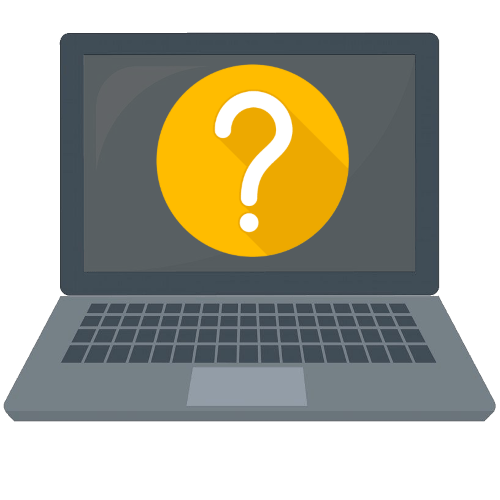Зміст

Спосіб 1: усунення перегріву
Найчастішим джерелом розглянутої проблеми є перегрів центрального процесора або якогось іншого компонента комп'ютера, що призводить до спрацьовування захисту і аварійного відключення живлення. Дізнатися це можна за допомогою програм для моніторингу температури – скористайтеся керівництвом далі.
Детальніше: Як дізнатися температуру процесора
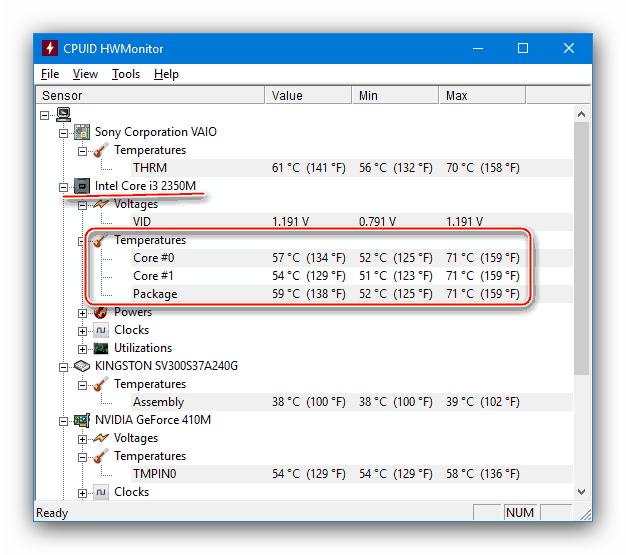
Для усунення перегріву слід зробити такі кроки:
- Переконайтеся, що засіб охолодження відповідає по потужності процесору. Порівняти його можна по параметру виділяється тепла, інакше званому TDP
- він зазвичай вказується як для CPU, так і для самого кулера.
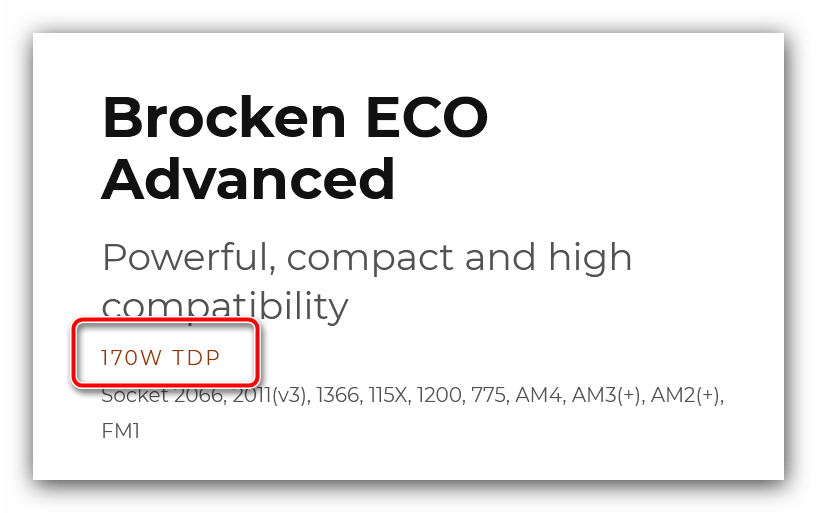
Підходящої потужністю вважаються рівний або більш високий TDP у пристрої охолодження, а якщо це не так, девайс вимагає заміни. Варто також мати на увазі, що теплопакет зростає у процесора, який був схильний до розгону, тому ентузіастам краще заздалегідь потурбуватися збільшенням тепловідведення.
- Заважати охолодженню може і брудна, забита пилом система. Якщо комп'ютер давно не чистився, то після його спонтанного виключення слід негайно провести відповідні процедури: прибрати забруднення і прочистити всі охолоджуючі пристрої, в тому числі і на відеокарті.
- Також варто перевірити і самі системи – зрозуміло, вони повинні бути повністю справні, без заклинили лопатей або зламаних термотрубок і досить щільно прилягати до чіпів. Для користувачів кулерів і охолодження баштового типу необхідно переконатися, що підошва контактних п'ятаків рівна, без дефектів і нерівностей.

Заодно перевірте стану термопасти-засохлу або неправильно нанесену потрібно замінити. При цьому слід дотримуватися обережності, особливо якщо кристали не прикриті спеціальними кришками. Термопасту варто використовувати сіру, типу MX-4, тоді як відома КПТ-8 куди гірше відводить тепло.


Ці заходи допоможуть вам з'ясувати конкретну причину, по якій відбувається перегрів, і позбутися від нього.
Спосіб 2: усунення проблем з харчуванням
Наступною причиною мимовільного відключення ПК в процесі гри є неполадки з харчуванням. Їх можна виявити і усунути за допомогою таких дій:
- Як і при охолодженні, потужність використовуваного блоку живлення повинна бути адекватною споживанню встановлених компонентів. Для продуктивних машин з ігровими CPU і GPU краще вибирати пристрій не менше ніж 650 Вт , а ще краще – на третину більше, ніж сумарне споживання всіх основних комплектуючих.
- Грає роль і виробник БП. Багато компаній другого і третього ешелонів економлять на складових елементах, і часом значно завищують реальні характеристики, тоді як у іменитих брендів начебто Chieftec подібне швидше велика рідкість. Часом буває і так, що неякісний елемент призводить до займання і безповоротного виходу з ладу комп'ютера, тому економити на ньому ні в якому разі не можна, і краще заплатити ціну трохи вище середньої і бути впевненим в працездатності. Зрозуміло, при виборі блоку живлення варто уникати вживаних девайсів, крім як придбання з рук у хорошого знайомого, хоча і це, само собою, не є гарантією якості.
- Необхідно перевірити і всі контакти, особливо – кабелі живлення ЦПУ і відеокарти, які не повинні мати заломів, пошкоджень ізоляції і з повністю справними роз'ємами. Також не варто допускати саморобок, коли до БП прилаштовують нештатний коннектор для живлення, наприклад, другого GPU.
- У проблемах з живленням можуть бути винні і компоненти материнської плати, наприклад, обв'язка процесора або чіпсета. Такі неполадки досить складно виявити в домашніх умовах, тому при підозрі на подібне варто віднести материнську плату в перевірений ремонтний сервіс.
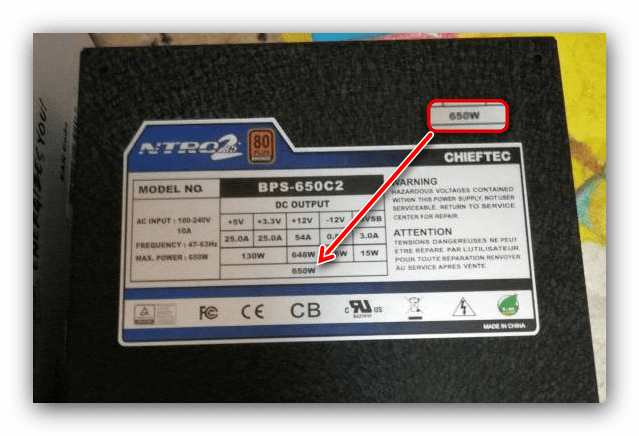

Спосіб 3: усунення програмних причин
Іноді комп'ютер може вимикатися з вини ПО – це відбувається рідше, ніж апаратні збої, але все-таки досить часто, щоб ними знехтувати.
- Ні для кого не секрет, що в останні роки розробники нерідко не приділяють належної уваги якісної оптимізації своїх проектів, тому часом гри мають просто неадекватним споживанням апаратних ресурсів. Останнє цілком може призводити і до вимикання комп'ютера – наприклад, в процесі гри відеокарта нагрівається занадто сильно, що і викликає спрацьовування захисту. Дізнатися подібне дуже просто-в будь-який пошуковій системі введіть запит виду
"* назва гри * комп'ютер вимикається", і якщо проблема є, отримаєте посилання на офіційні ресурси або обговорення на майданчиках на кшталт Steam , де або розписані рішення, або Розробник вказує терміни, в які буде випущений виправляє проблему патч. - Також винуватими можуть бути застарілі або несумісні драйвера, в першу чергу, відеокарти. Втім, не можна виключати і, наприклад, службове ПЗ чіпсета, який може контролювати пропускний канал слота PCI-E, куди зазвичай і підключаються графічні процесори. Здоровим рішенням в такій ситуації є інсталяція найновішого на даний момент програмного пакету для обох компонентів.
Детальніше:
встановлення драйверів для відеокарти
встановлення драйверів чіпсета - Останнім часом загострилася проблема вірусних загроз, зокрема, програм-Майнер, які приховано встановлюються в систему і добувають для зловмисника криптовалюта проти волі власника пристрою. Зрозуміло, при цьому значно зростає навантаження на практично всі компоненти комп'ютера, що призводить або до перегріву, або до перевищення харчування і, як наслідок, до мимовільного вимикання. Якщо ваш ПК несподівано починає гальмувати незабаром після запуску ОС, а в «диспетчері завдань»
з'явилися підозрілі позиції, скористайтеся рекомендаціями з інструкції далі.
Детальніше: боротьба з комп'ютерними вірусами
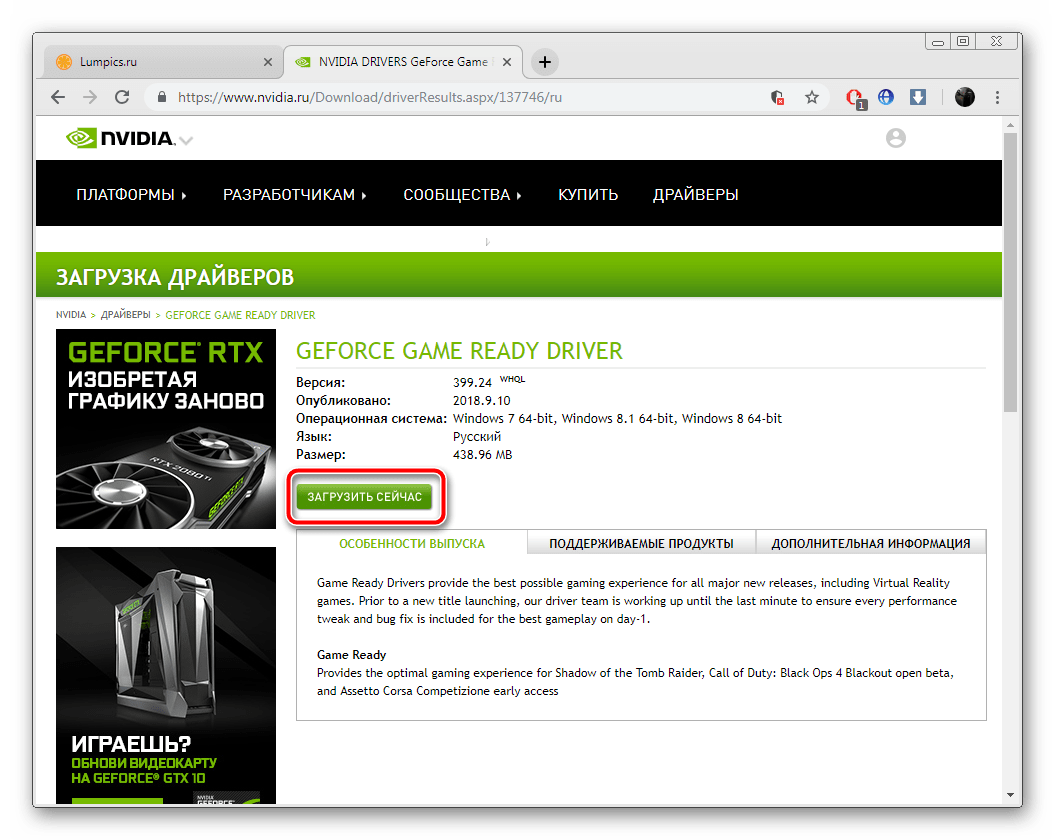
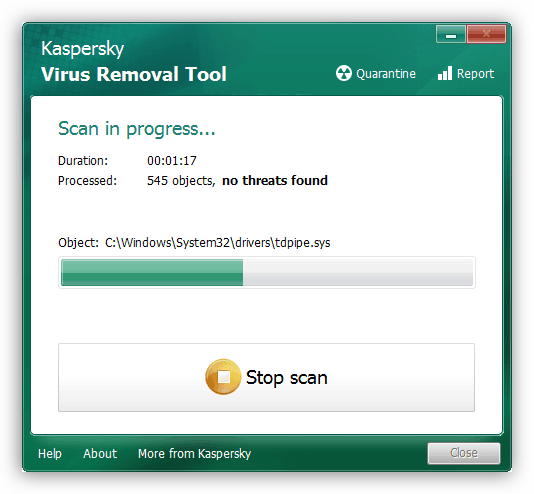
Програмні причини самостійного відключення комп'ютера зустрічаються рідко, так що більш імовірною видається саме апаратна проблема.